FIX- Ralat Pencetak 1260 pada Windows 10/11
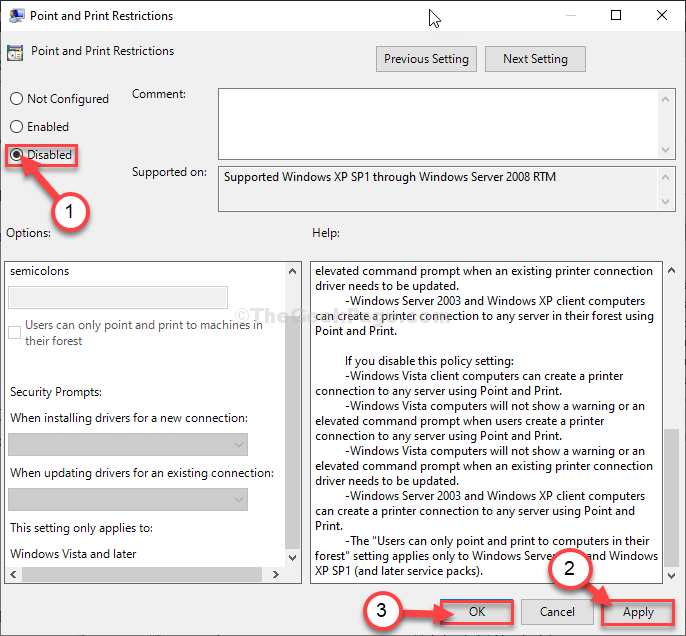
- 1963
- 204
- Mr. Ramon Runolfsson
Adakah anda mengalami masalah dengan pencetak di komputer anda? Adakah ia menunjukkan 'Kod Ralat 1260'Setiap kali anda cuba mencetak sesuatu? Sekiranya anda menghadapi masalah di komputer anda, jangan risau. Anda boleh menjaga isu ini dengan hanya mengikuti beberapa langkah yang cepat dan mudah. Tetapi sebelum terus maju untuk penyelesaian utama, periksa penyelesaian ini.
Penyelesaian awal-
1. Reboot komputer anda.
2. Lumpuhkan atau nyahpasang sebarang antivirus dari komputer anda.
Isi kandungan
- FIX-1 Lumpuhkan Firewall Windows-
- Fix-2 Run Diagnostik Pencetak-
- FIX-3 Lumpuhkan Titik dan Cetak Sekatan-
FIX-1 Lumpuhkan Firewall Windows-
Melumpuhkan firewall di komputer anda dapat menyelesaikan masalah ini.
1. Tekan Kekunci windows+i untuk membuka Tetapan.
2. Di dalam Tetapan tetingkap, klik pada "Kemas kini & Keselamatan".
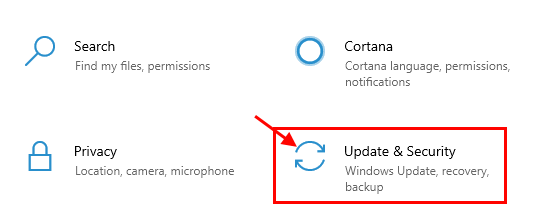
3. Di dalam Tetapan tetingkap, di sebelah kiri, klik pada "Keselamatan Windows".
4. Di sebelah kanan, klik pada "Perlindungan Firewall & Rangkaian".
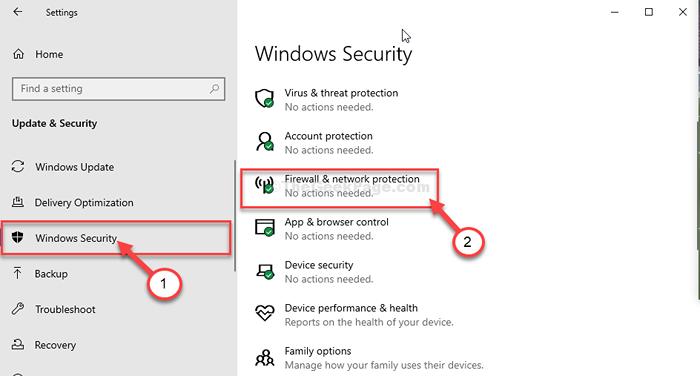
Keselamatan Windows Tetingkap akan dibuka.
5. Di dalam Perlindungan Firewall & Rangkaian tetingkap, cukup klik pada jenis rangkaian selain yang anda akan perhatikan "(aktif)"
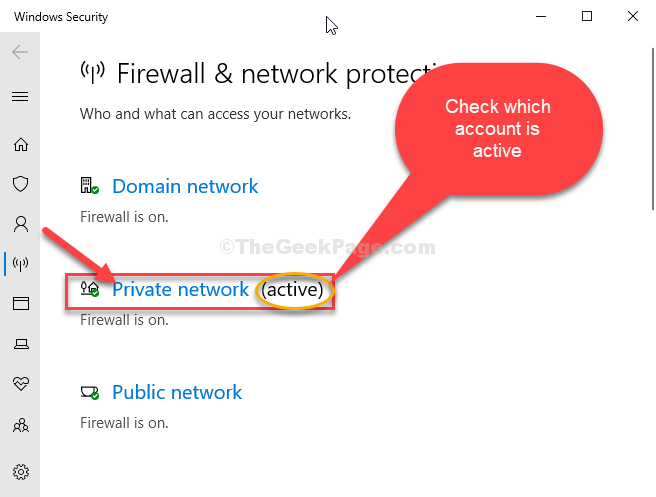
6. Sekarang, tatal ke bawah melalui tetingkap Tetapan.
7. Kemudian, togol Microsoft Defender Firewall ke 'Mati'.
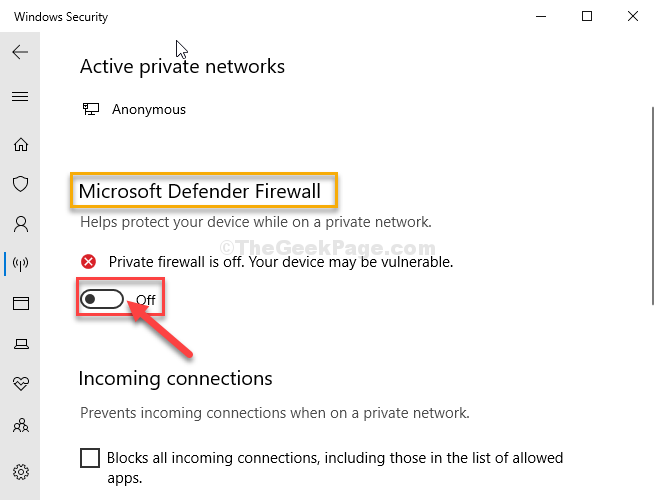
Tutup Tetapan tetingkap.
Sekarang, cuba mencetak sesuatu dan periksa apakah ini berfungsi.
CATATAN-
Windows Firewall Memberi penghalang keselamatan yang melindungi anda dari pelbagai jenis virus, pencerobohan malware. Menghidupkannya boleh menjadikan PC anda terdedah kepada ancaman tersebut. Oleh itu, kami mencadangkan agar anda tidak menyimpan firewall untuk tempoh yang berpanjangan.
Fix-2 Run Diagnostik Pencetak-
Diagnostik pencetakboleh mengesan isu percetakan di komputer anda.
1. Tekan Kekunci windows+r untuk membuka Jalankan tetingkap.
2. Untuk menjalankan Diagnostik Pencetak, Jenis atau Salin tampal Perintah lari ini dan memukul Masukkan.
msdt.exe /id printerdiagnostic
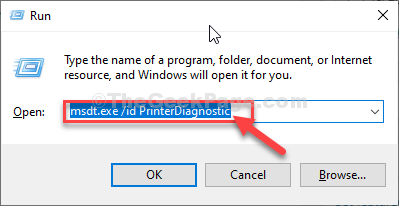
3. Sebaik sahaja tetingkap Penyelesai Penyelesai Pencetak muncul, klik pada "Lanjutan".
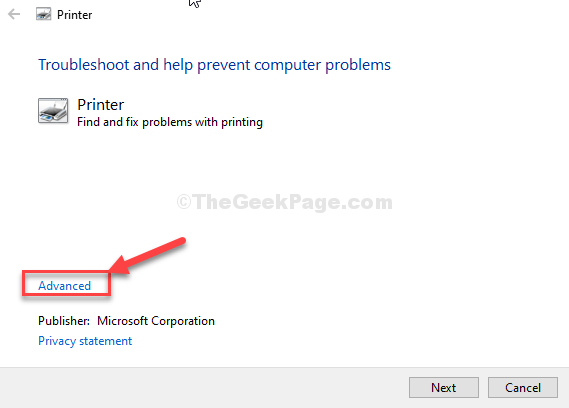
4. Pastikan bahawa "Memohon pembaikan secara automatik"Pilihan diperiksa.
5. Sekarang, klik pada "Seterusnya".
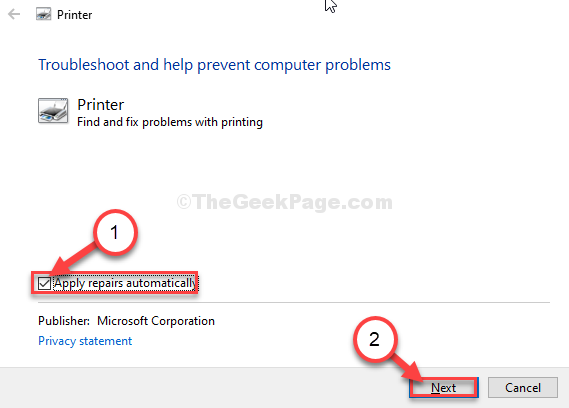
Penyelesai masalah akan mengenal pasti jika ada masalah dengan perkhidmatan percetakan.
6. Sekarang, klik pada "Sapukan pembetulan ini"Untuk memohon pembetulan.
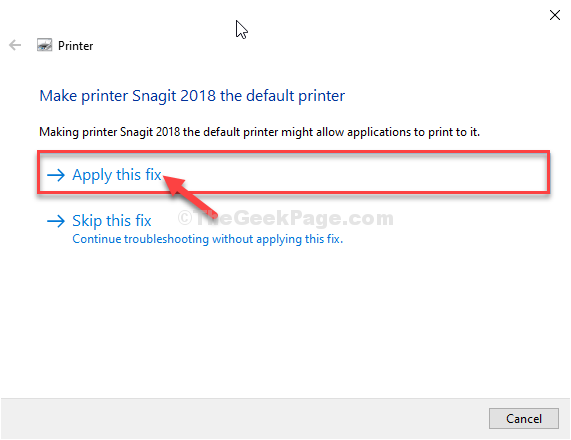
7. Akhirnya, klik pada "Tutup masalah masalah"Pilihan untuk menyelesaikan proses penyelesaian masalah.
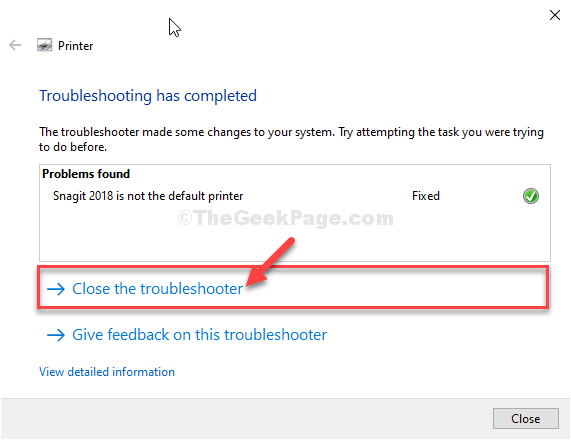
Reboot komputer anda.
Setelah menghidupkan semula komputer anda, periksa sama ada anda masih menghadapi masalah.
FIX-3 Lumpuhkan Titik dan Cetak Sekatan-
Kadang -kadang Sekatan titik dan cetak Polisi boleh menyekat sambungan perkhidmatan percetakan ke pelayan rawak.
1. Cari "Edit Dasar Kumpulan".
2. Klik ringkas pada "Edit Dasar Kumpulan"Dalam hasil carian.
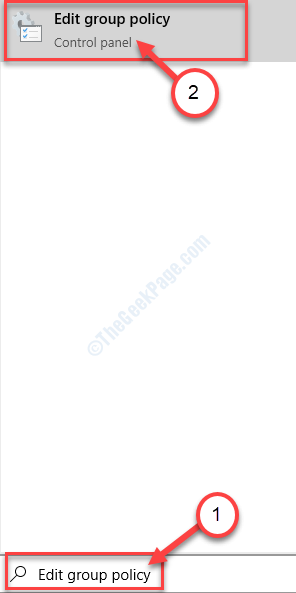
3. Maka anda perlu pergi ke sini-
Konfigurasi Pengguna> Templat Pentadbiran> Panel Kawalan> Pencetak
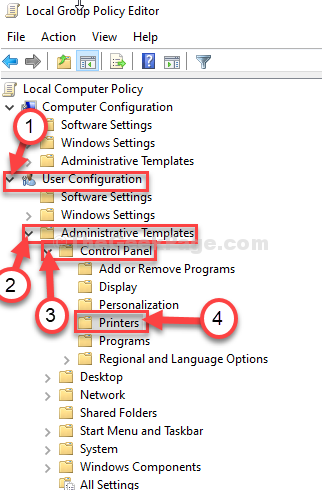
4. Sekarang, di tangan kanan sisi, Klik dua kali "Sekatan titik dan cetak".
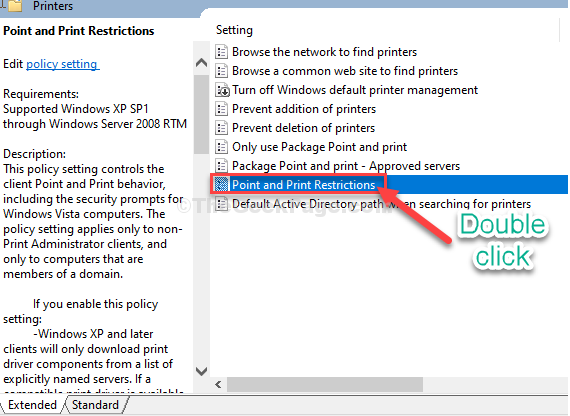
5. Dalam Sekatan titik dan cetak tetingkap, tetapkan dasar untuk "Kurang upaya".
6. Untuk menyimpan tetapan, "Memohon"Dan kemudian pada"okey".
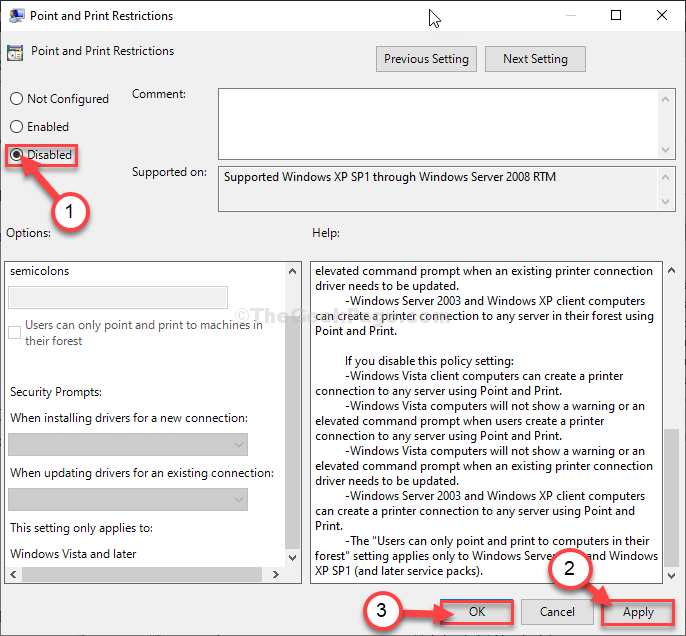
Setelah selesai, tutup Editor Dasar Kumpulan Tempatan tetingkap.
Reboot peranti anda.
Setelah menghidupkan semula komputer anda, peranti percetakan akan berfungsi dengan lancar.
- « Betulkan tidak dapat menyesuaikan kecerahan pada Windows 10
- Kesalahan maut berlaku semasa cuba menyegarkan mesin di Windows 11/10 Betulkan »

